削除された Facebook メッセージを復元する 6 つの方法
公開: 2022-12-26残しておきたいメッセージを誤って削除してしまいましたか? 私たちが他の人々と行っている Facebook の会話のいくつかは重要であり、それらを失うのはひどいことですが、慌てる必要はありません。 失われた会話を取り戻す方法があります。 実際、いくつかの方法があります。この記事では、削除された Facebook メッセージを復元するためにできることを紹介します。 また、今後 Facebook メッセージを紛失しないようにする方法も学びます。
Facebook は、削除されたすべてのデータを 90 日間保持することに注意してください。 つまり、削除されたテキスト メッセージを取得できる期間はちょうど 90 日です。 その後、成功する可能性は非常に低くなります。
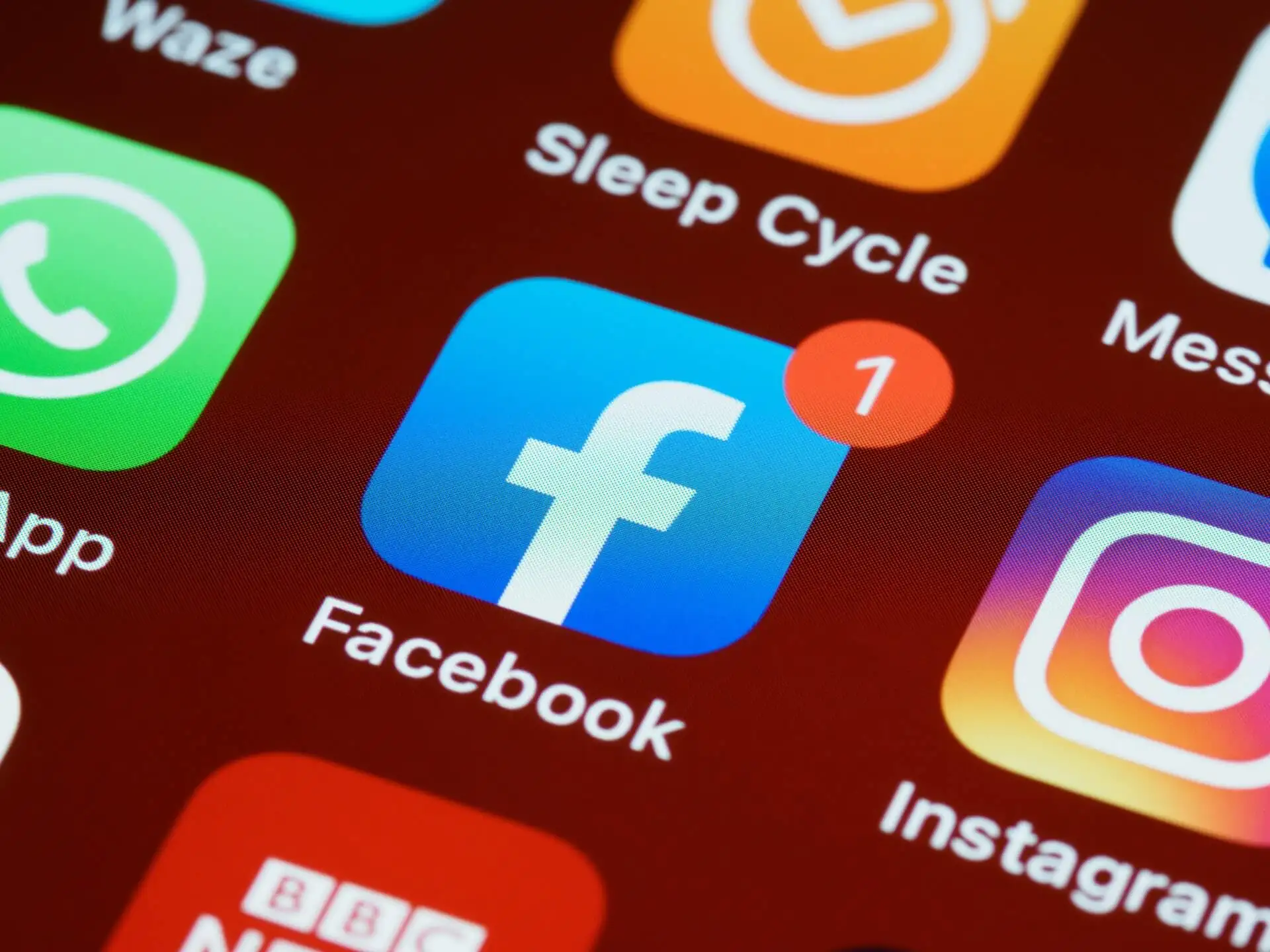
1.アーカイブされたメッセージを回復する
特定のメッセージを検索していますが、見つかりませんか? 誤って削除したのではないかと疑っていますが、代わりにアーカイブすることもできたはずです。 アーカイブされたチャットを確認しても、何も失うことはありません。 探している会話がそこにある場合は、簡単に復元できます。
Android や iPhone のメッセンジャー アプリを頻繁に使用している場合は、誤ってメッセージをアーカイブしてしまった可能性が高くなります。 完全に削除するにはいくつかの手順が必要で、最終的に確認通知が届きます。 モバイル アプリから誤ってメッセージを削除するのはそれほど簡単ではないので、見てみましょう。
- スマートフォンでメッセンジャー アプリを開きます。
- 画面の左上隅にあるプロフィール アイコンをタップします。
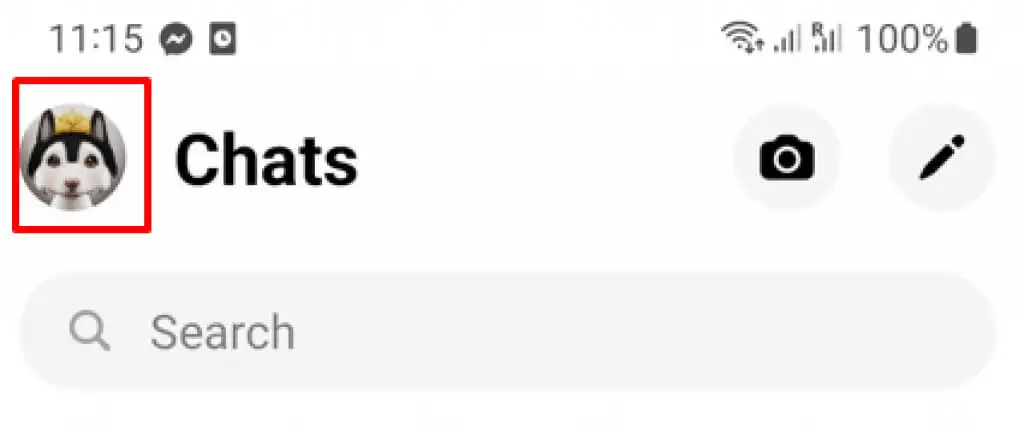
- [設定]セクションで、[アーカイブされたチャット] を選択します。
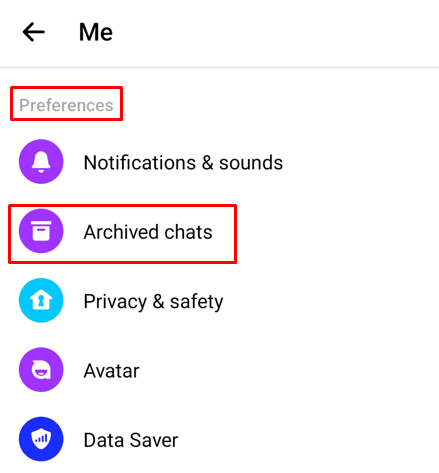
- 取得する会話を見つけて、iPhone を使用している場合は左にスワイプするか、Android ユーザーの場合はタップ アンド ホールドします。
- ポップアップ メニューが表示され、[アーカイブ解除] を選択すると、チャットが受信トレイに表示されます。
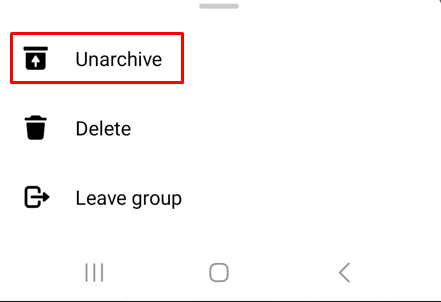
PC を使用してメッセージを解凍する場合は、次の手順に従います。
- Web ブラウザーで Facebook を開きます。
- [チャット]に移動し、チャット画面の下部にある [ Messenger ですべて表示] を選択します。 通常は青色で書かれています。
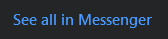
- 画面の左上隅にある 3 つのドット メニューを選択します。
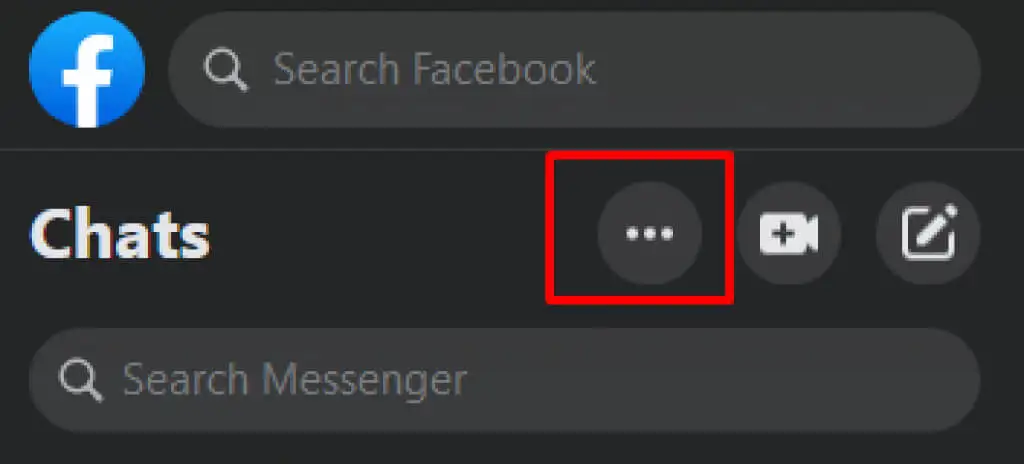
- [アーカイブされたチャット]を選択します。
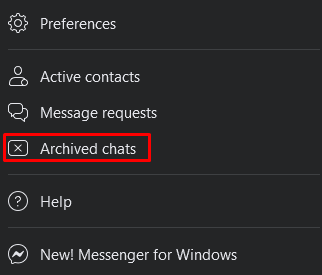
- 探していた会話を見つけて、その横にある 3 つの点のメニューを選択します。
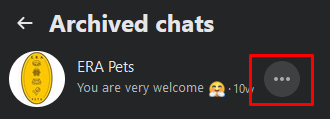
- [チャットのアーカイブを解除] を選択します。
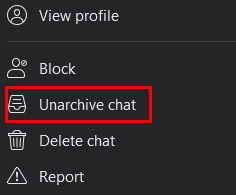
おめでとうございます。失われた会話を正常に解凍しました。 通常の受信トレイに表示されるようになりました。
2.相手にコピーを依頼する
探しているメッセージが、受信トレイのメッセージの海に埋もれている場合があります。 メッセンジャーをスクロールして、削除したはずの会話が見つかるかどうかを確認してください。 それでも表示されない場合は、検索バーを使用して、チャットした相手の名前を入力します。 メッセージが削除されていない場合は、受信トレイに表示されます。
会話を削除したことを確認した場合は、いつでも他の人に会話のコピーを送信するよう依頼できます。 メッセージを削除すると、受信トレイからのみ削除されます。 受信者、または会話の反対側は、まだ受信トレイにあるはずです。 彼らは簡単に会話のスクリーンショットを撮ってあなたに送信したり、メッセージをコピーして新しいメッセージとして貼り付けたりできます.
3. ダウンロードしたデータを確認する
Facebook の情報ダウンロード機能を使用したことがある場合は、失われた会話がコンピューターに保存されている可能性があります。 「facebook-yourusername.zip」という名前の ZIP ファイルにあります。 解凍すると、フォルダーの名前は「facebook-yourusername」になります。
ファイルの解凍方法は次のとおりです。
- Mac ユーザーの場合は、ダブルクリックして解凍します。
- Windows ユーザーの場合は、ダブルクリックして [すべて展開] を選択します。 Zip ファイルを右クリックして、メニューから [すべて抽出] を選択することもできます。
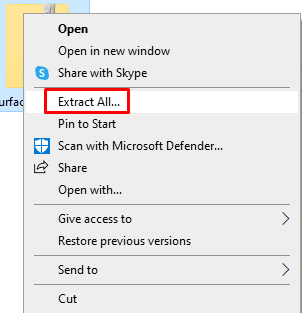
- ファイルを抽出する場所を選択し、[完了時に抽出されたファイルを表示する] ボックスがオンになっていることを確認します。 次に、[抽出] をクリックします。
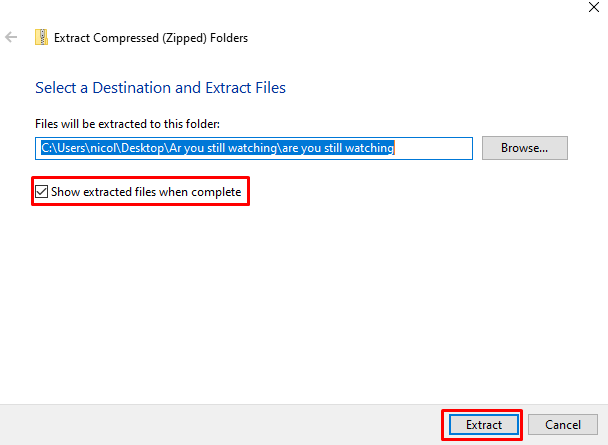
抽出されたファイルに移動し、 your_messages.htmlという名前のフォルダーを見つけてダブルクリックすると、メッセージがデフォルトの Web ブラウザーで開きます。
情報のダウンロードを使用する場合、この方法は機能しません。 探しているメッセージを削除した後の機能。 また、会話が行われる前にこの機能を使用した場合も機能しません。
4. ファイル エクスプローラーを使用するか、Android デバイスを PC に接続します。
ファイル エクスプローラー アプリを使用して、Android スマートフォンから削除されたチャットを取得してみてください。 ただし、最近デバイスをフォーマットした場合、これは機能しません。
- ファイル エクスプローラーアプリを開きます。
- ストレージ セクションで、SD カードまたは内部ストレージのいずれかに移動します (これは、電話機が一時ファイルを保持する場所によって異なります)。
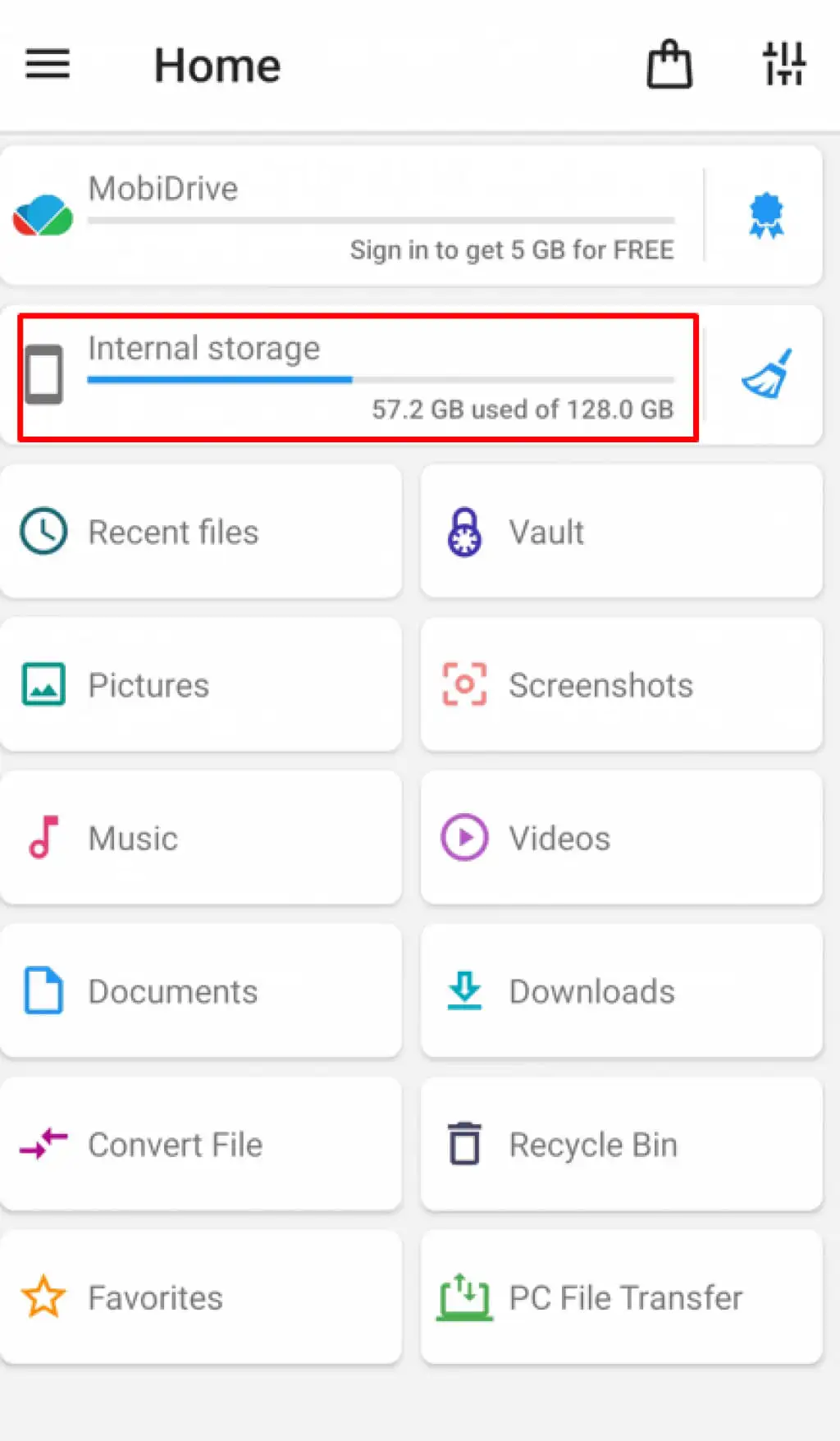
- Androidフォルダを見つけて開きます。 これは、すべての Android アプリが保存される場所です。
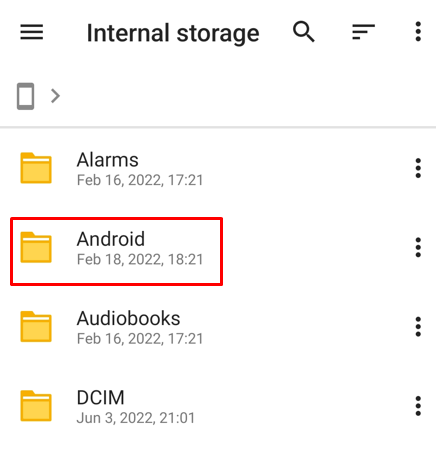
- Dataフォルダーを開き、 Cacheフォルダーに移動します。 その中で、 fb_tempファイルを見つけます。 このファイルを開くと、Facebook Messenger から削除されたメッセージを取得するために使用できます。
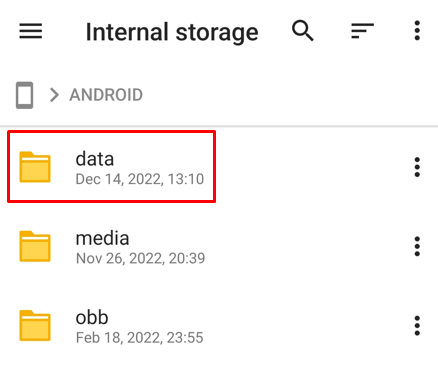
Android フォンを PC に接続している場合は、同じ手順に従ってfb_tempファイルを見つけることができます。 その場合、ファイル エクスプローラー アプリは必要ありません。 携帯電話のフォルダを開いて、Facebookデータフォルダで「com.facebook.orca」を検索します。 そこに、必要な一時ファイルがあります。

残念ながら、iPhone や iPad などの iOS デバイスでは、この小さなトリックを使用して一時ファイルにアクセスすることはできません。 代わりに、データ回復ソフトウェアを使用する必要があります。 Facebook のチャット、投稿、写真など、削除されたファイルを復元できるデータ復元プログラムは数多くあります。
5. メールを確認する
取得しようとしているメッセージの内容の一部を覚えている場合は、メールを検索できます。 Facebook 通知を含むメールを開くと、そこにメッセージが表示されます。 これは、メールで Facebook 通知を受信することを選択した場合にのみ機能することに注意してください。
メッセージを誤って削除して失われないようにする方法の 1 つは、今すぐメール通知を設定することです。 方法は次のとおりです。
- Web ブラウザーで Facebook を開き、画面の右上隅にあるプロフィール写真を選択します。
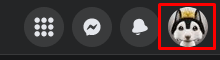
- ドロップダウン メニューから[設定とプライバシー] を選択します。
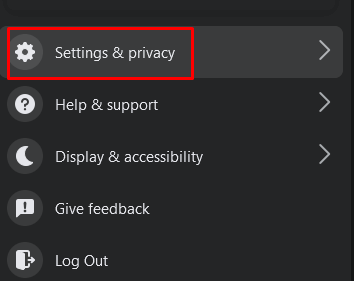
- ここで[設定]を選択します。
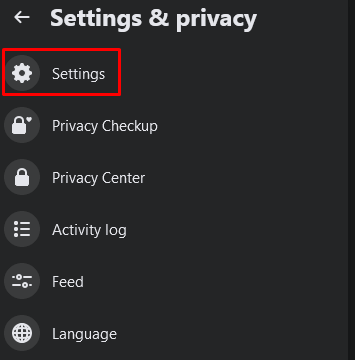
- 左側のメニューで [通知] を見つけて選択します。
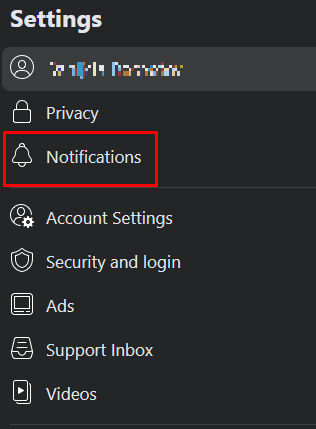
- Facebook ページの下部にある [通知の受け取り方法]セクションで、[メール]を選択します。
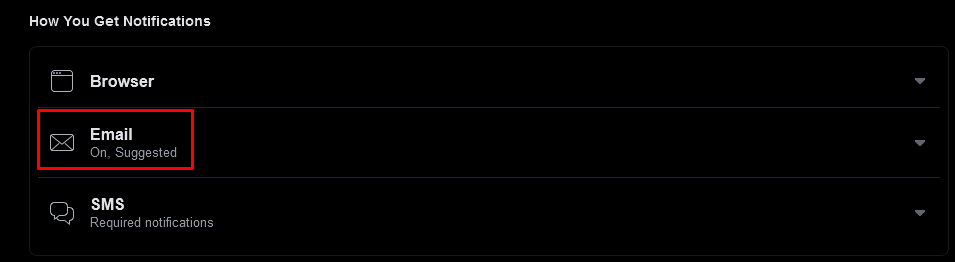
- [メールの頻度] で、 [オフにしたものを除くすべての通知] をオンにします。

これで、受信トレイにメッセージが届き始めます。 SMS で通知を受け取ることもでき、ソーシャル メディア プラットフォームからあなたの電話番号に送信されます。 通知メッセージを削除しないようにしてください。
6. メッセージをバックアップする
今後 Facebook のテキスト メッセージが失われないように、アカウント設定を使用してメッセージをバックアップできます。 実際、メッセージ、Facebook の投稿、写真にいつでもアクセスできるように、定期的に行う必要があります。 これは、必要に応じて法的証拠として使用できるメッセージのコピーを取得する方法でもあります.
Facebook チャットのバックアップは、「あなたの Facebook 情報」機能に関するものです。 ソーシャル メディア プラットフォームに、すべての Facebook 情報を含むダウンロード リンクを送信するように要求します。 ただし、コピーを受け取る日付範囲とファイル形式を選択する必要があります。 Facebook のすべての情報をダウンロードするか、メッセージ、写真、投稿などの特定の種類の情報を選択することもできます。
- Web ブラウザーで Facebook を開き、ログインしていることを確認します。
- 右上隅にあるプロフィール写真を選択してメニューを開き、 [設定とプライバシー]に移動します。
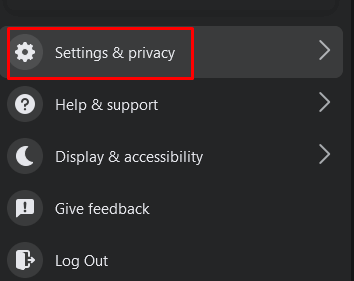
- [設定]を選択します。
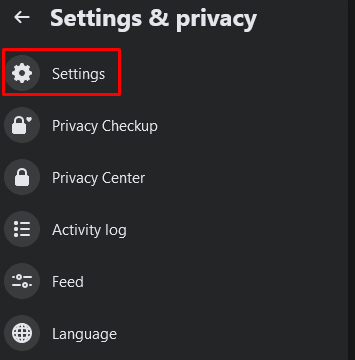
- 左側のパネル メニューで、[プライバシー] を選択します。
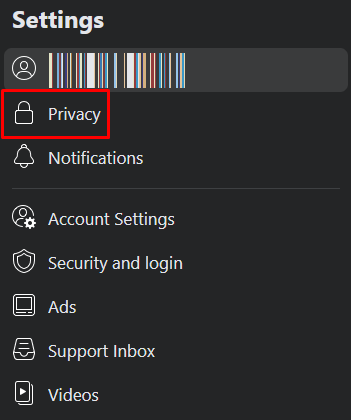
- 新しいウィンドウが開いたら、左側のメニューから [あなたの Facebook 情報] を選択します。
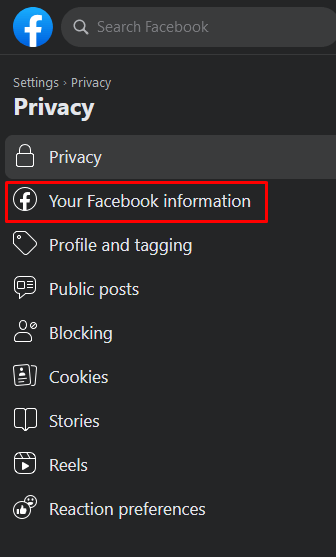
- メイン ページで、[プロファイル情報のダウンロード] を選択し、その横にある [表示]を選択します。
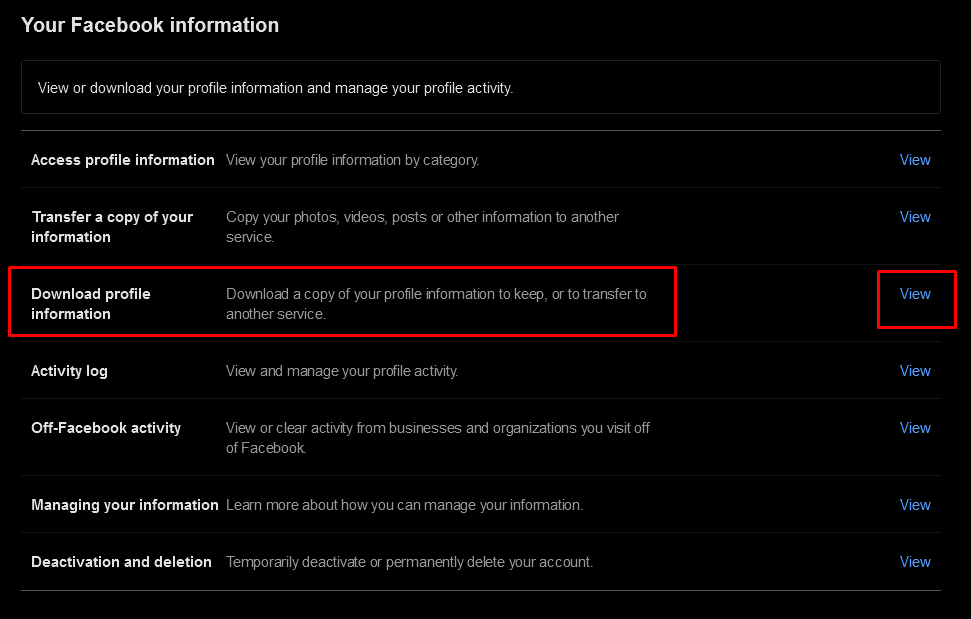
- 必要に応じて、ファイル オプション パラメータを選択します。 HTML 形式が最も簡単に開くことができます。 日付範囲は慎重に選択してください。
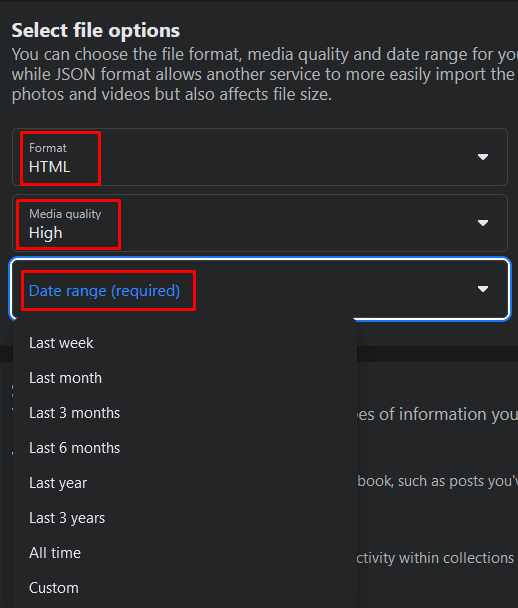
- ダウンロードする情報の種類を選択できるようになりました。 [メッセージ]の横にあるチェックボックスを必ずオンにしてください。 すべての情報を選択することもできます。
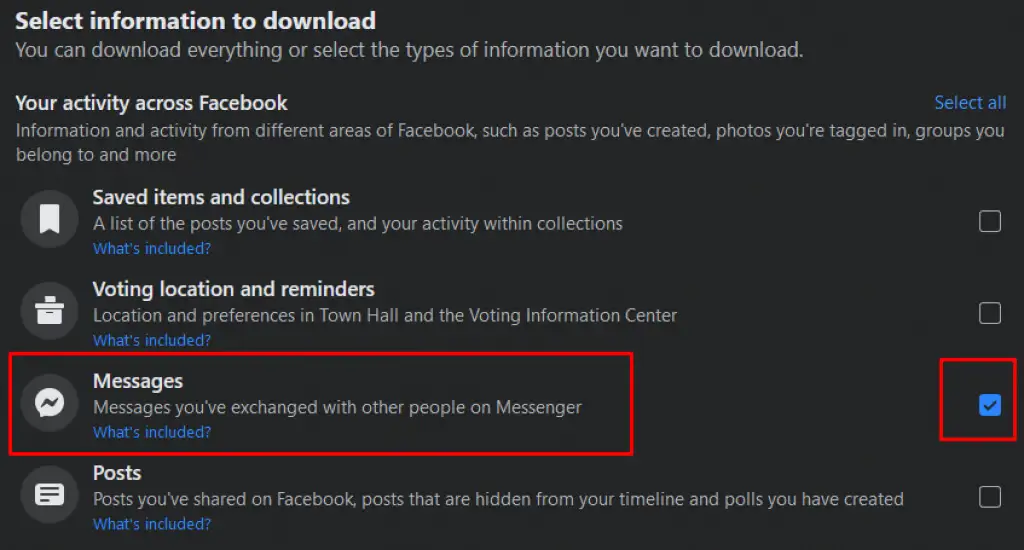
- すべてのパラメータを設定したら、ページの一番下までスクロールして、[ダウンロードのリクエスト] ボタンをクリックします。

Facebook があなたの情報をダウンロードできるようになるまで、しばらく時間がかかります。 ただし、ファイルの準備が整うと通知が届くので、通常どおり 1 日を続けることができます。 Facebook から、Facebook 情報のコピーをダウンロードするためのリンクが送信されます。 バックアップ ファイルは安全な場所に保管してください。
上記の方法のいずれかが、削除された Facebook メッセージの復元に役立つことを願っています。 そうでない場合は、Facebook に直接問い合わせてみてください。 彼らはあなたを助けることができるかもしれません. 重要なビジネス取引であろうと、友人とのカジュアルな会話であろうと、Facebook アカウントのデータをバックアップすることは常に良い考えであることに留意してください。
